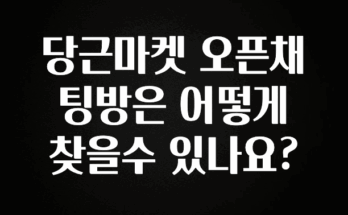맥북 재부팅키는 무엇인가요?
맥북은 사용자가 기술적 문제를 해결하거나 특정 작업을 재개하기 위해 컴퓨터를 재부팅할 수 있는 기능을 제공합니다. 재부팅은 시스템을 초기화하고 메모리에서 불필요한 정보를 지우며 성능을 향상시키는 데 도움을 줍니다. 그러나 많은 사용자들이 재부팅 절차에 대해 정확히 알지 못하거나 기기에서 사용할 수 있는 다양한 재부팅 방법을 혼란스러워합니다. 이 글에서는 맥북의 재부팅키에 대해 자세히 알아보고, 다양한 상황에서 재부팅키를 어떻게 활용할 수 있는지 설명하겠습니다.맥북 재부팅의 필요성 및 이점
맥북을 사용할 때 가장 빈번하게 경험하는 문제 중 하나는 시스템의 느려짐입니다. 이러한 경우 재부팅은 간단하면서도 효과적인 해결책이 될 수 있습니다. 재부팅을 수행함으로써, 맥북의 시스템은 장기적인 작업에서 발생한 데이터 누적이나 소프트웨어 충돌로 인한 문제를 해결할 수 있습니다. 예를 들어, 자주 사용하는 애플리케이션이 갑자기 멈추거나 느려질 경우, 재부팅을 통해 해당 애플리케이션의 프로세스가 새롭게 시작되고 정상적으로 작동할 가능성이 높아집니다.또한, 재부팅은 특정 업데이트를 적용하거나 소프트웨어를 설치한 후 필수적인 단계일 수 있습니다. 애플은 주기적으로 시스템 업데이트를 통해 보안 및 성능을 개선하고 새로운 기능을 추가합니다. 이러한 업데이트가 완료된 후에는 시스템을 재부팅해야만 변경 사항이 반영되므로, 사용자들은 이러한 지침을 준수해야 합니다. 따라서, 재부팅은 단순한 성능 향상뿐만 아니라 시스템의 안정성을 유지하는 데도 중요한 역할을 합니다.
재부팅키 사용법
맥북에서 재부팅키를 사용하는 방법은 여러 가지가 있습니다. 가장 일반적으로 사용되는 방법은 재부팅을 위한 단축키를 사용하는 것입니다. 전원을 끄지 않고 재부팅을 하려면 ‘Command’ 키와 ‘Control’ 키를 동시에 누른 상태에서 전원 버튼을 눌러야 합니다. 이렇게 하면 즉시 재부팅 프로세스가 시작됩니다. 이 방법은 특히 장비가 느려져 사용자가 마우스나 트랙패드를 사용할 수 없을 때 유용합니다.또한, 메뉴 막대를 통해서도 재부팅을 진행할 수 있습니다. 화면 왼쪽 상단의 애플 로고를 클릭한 후 ‘재시동’ 옵션을 선택하면 새로운 윈도우 팝업이 나타나는데, 여기에서 ‘재시동’ 버튼을 클릭하여 재부팅할 수 있습니다. 이 방법은 더욱 직관적이며, 사용자가 어떤 절차를 따르고 있는지 명확히 인식하면서 진행할 수 있는 장점이 있습니다.
마지막으로, 전원이 전혀 작동하지 않는 경우, 강제로 재부팅하는 방법도 있습니다. 전원 버튼을 10초 이상 눌러 장치의 전원을 완전히 끈 후, 다시 누르는 방식입니다. 이 방법은 일반적으로 맥북이 응답하지 않을 때 사용됩니다. 하지만 이 방식은 데이터 손실이나 파일 시스템에 문제를 일으킬 수 있으므로 주의해서 사용해야 합니다.
맥북 재부팅 문제 해결
재부팅할 때 문제가 발생하는 경우가 종종 있습니다. 이러한 문제는 다양한 원인으로 발생할 수 있으며, 각 원인에 따라 다른 해결책이 필요합니다. 예를 들어, 맥북이 부팅 중에 멈추거나 회색 화면에서 멈추는 경우, 안전 모드에서 부팅해보는 것이 좋습니다. 안전 모드는 필수적인 시스템 기능만 작동하게 하여 증상을 분석하는 데 도움이 됩니다. 안전 모드로 부팅하려면 전원을 켠 직후 ‘Shift’ 키를 누르면 됩니다.또한, 만약 자주 재부팅을 해야 하는 상황이라면 하드웨어 문제가 원인일 수 있습니다. 이 경우, 하드웨어의 문제를 해결하는 것이 필요합니다. 예를 들어, RAM 모듈이나 하드디스크의 문제로 인해 시스템이 불안정해질 수 있습니다. 이와 같은 경우 애플 스토어를 방문하거나 전문가에게 점검을 의뢰하는 것이 좋습니다.
한편, 소프트웨어 측면에서의 해결 방법도 검토할 필요가 있습니다. 예를 들어, 최근 설치한 소프트웨어가 문제를 일으킨다면 해당 소프트웨어를 제거하거나 업데이트를 진행해야 합니다. 때때로 특정 소프트웨어는 맥북의 재부팅 과정에서 충돌을 일으켜 더욱 복잡한 문제가 발생할 수 있습니다.